教育事業部の事業内容 演劇、音楽のタレント並びに作詞家、作曲家、編曲家等アーティストの育成及びマネージメント、コンピュータ教室の経営等を行っています。
unity Detail
ゲームエンジン Unity オンラインマニュアル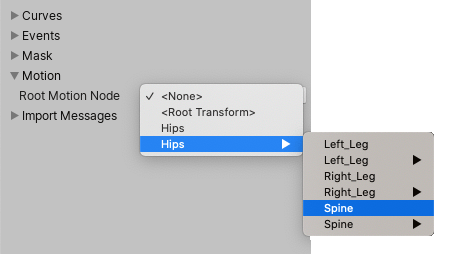
〜Unity Graphics Model アニメーションタブ モーション〜
モーション
Unity は、すべてのアニメーション クリップのアニメーター階層のルートにあるゲーム オブジェクトを移動および方向付けるためにルート モーションを使用します。場合によっては、指定されたノードではなく、別のノードを選択してルート モーション ソースとして動作させる必要があります。
すべてのアニメーション クリップに別のルート モーション ノードを選択するには:
1. モーション セクションを展開します。
2. ルート モーション ノード メニューから新しいルート モーション ソースを選択します。このメニューには、インポートされたファイルの階層のルートの下にあるすべてのオブジェクトとノードが一覧表示されます。
これには、なし (指定されたノード) とルート トランスフォーム、キャラクターのメッシュ オブジェクト、ルート ボーン名、および子オブジェクトを持つ各項目のサブメニューが含まれます。
各サブメニューには、子オブジェクト自体と、それらのオブジェクトに子オブジェクトがある場合はさらにサブメニューも含まれます。
3. [適用] を選択します。
別のルート モーション ノードを選択すると、新しく選択したルート モーション ソースによって、インポートされた各アニメーション クリップの手動ルート モーション設定が上書きされます。
これにより、ルート トランスフォーム回転、ルート トランスフォーム位置 (Y)、およびルート トランスフォーム位置 (XZ) 設定が非表示になり、上書きされます。
Unity は、すべてのアニメーション クリップのアニメーター階層のルートにあるゲーム オブジェクトを移動および方向付けるためにルート モーションを使用します。場合によっては、指定されたノードではなく、別のノードを選択してルート モーション ソースとして動作させる必要があります。
すべてのアニメーション クリップに別のルート モーション ノードを選択するには:
1. モーション セクションを展開します。
2. ルート モーション ノード メニューから新しいルート モーション ソースを選択します。このメニューには、インポートされたファイルの階層のルートの下にあるすべてのオブジェクトとノードが一覧表示されます。
これには、なし (指定されたノード) とルート トランスフォーム、キャラクターのメッシュ オブジェクト、ルート ボーン名、および子オブジェクトを持つ各項目のサブメニューが含まれます。
各サブメニューには、子オブジェクト自体と、それらのオブジェクトに子オブジェクトがある場合はさらにサブメニューも含まれます。
3. [適用] を選択します。
別のルート モーション ノードを選択すると、新しく選択したルート モーション ソースによって、インポートされた各アニメーション クリップの手動ルート モーション設定が上書きされます。
これにより、ルート トランスフォーム回転、ルート トランスフォーム位置 (Y)、およびルート トランスフォーム位置 (XZ) 設定が非表示になり、上書きされます。
- 日時:// ~ //
- 名称:
- 場所:
- 料金:¥0 (消費税込)